SAP環境では、機能コンサルタントがデータのバックアップとアーカイブを混同することがよくあります。 コンサルタントの観点からは、システムの機能を管理し、障害またはロールバックが必要になった場合にシステムを復元するための基礎(システム管理者)があります。 この市場でのささやかな経験のために、データアーカイブの必要性の問題を提起するコンサルタントに会ったことはありません。 さらに、アーカイブにはさまざまな目的があります。たとえば、データ量を減らしてシステムパフォーマンスを向上させるだけでなく、同じデータを他のシステムに転送することもできます。
HRデータを変更するためのドキュメントの例でアーカイブを構成します。 変更文書自体が設定されており、インフォタイプの変更結果はトランザクションS_AHR_61016380で表示できると考えています。
すべてのカスタマイズは、SARAトランザクションで行われます。ここでは、いくつかのことを行う必要があります。
- アーカイブパス、論理ファイル、物理ファイルを構成する
- スタートアッププログラムをアーカイブするためのオプションを構成する
- アーカイブプログラム自体をスケジュールする
変更文書のアーカイブを構成するには、標準PA_LDOCオブジェクト「PA:Long Term Documents」を使用します。 トランザクションSARAを開きます。
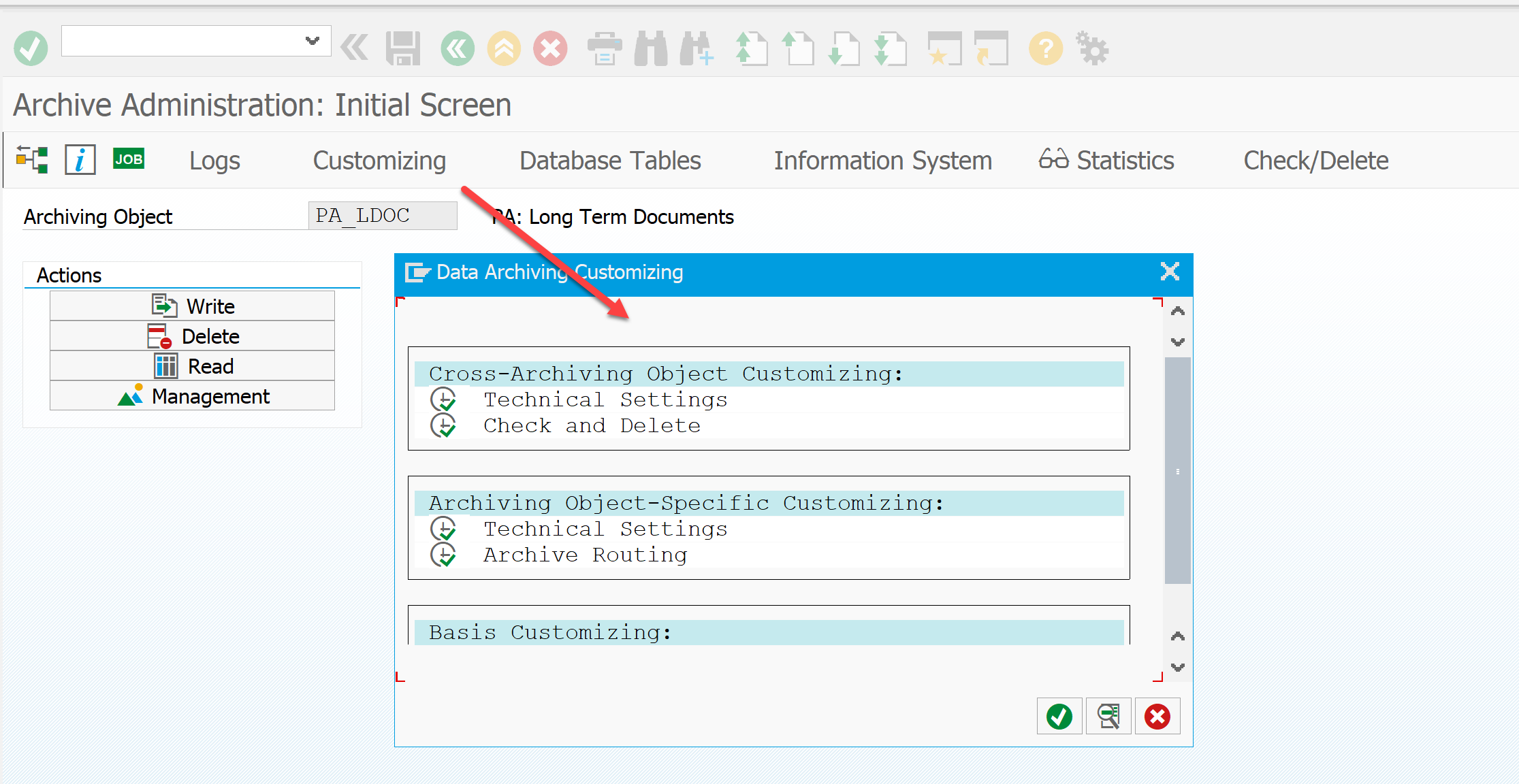
[カスタマイズ]ボタンをクリックすると、アーカイブシステムを設定するウィンドウが開きます。
技術設定を選択します。 ここでは、アーカイブを保存するための論理パスが特定のアーカイブオブジェクトに割り当てられます。 私たちの場合、これはARCHIVE_DATA_FILEです。 このオブジェクトには、「ジョブの削除-自動」チェックマークが付いていることに注意してください。 システム自体が、アーカイブされたレコードをデータベースから削除します。 一部のオブジェクトでは、これは必須ではないため、データベースからレコードを削除するための個別の手順が用意されています。
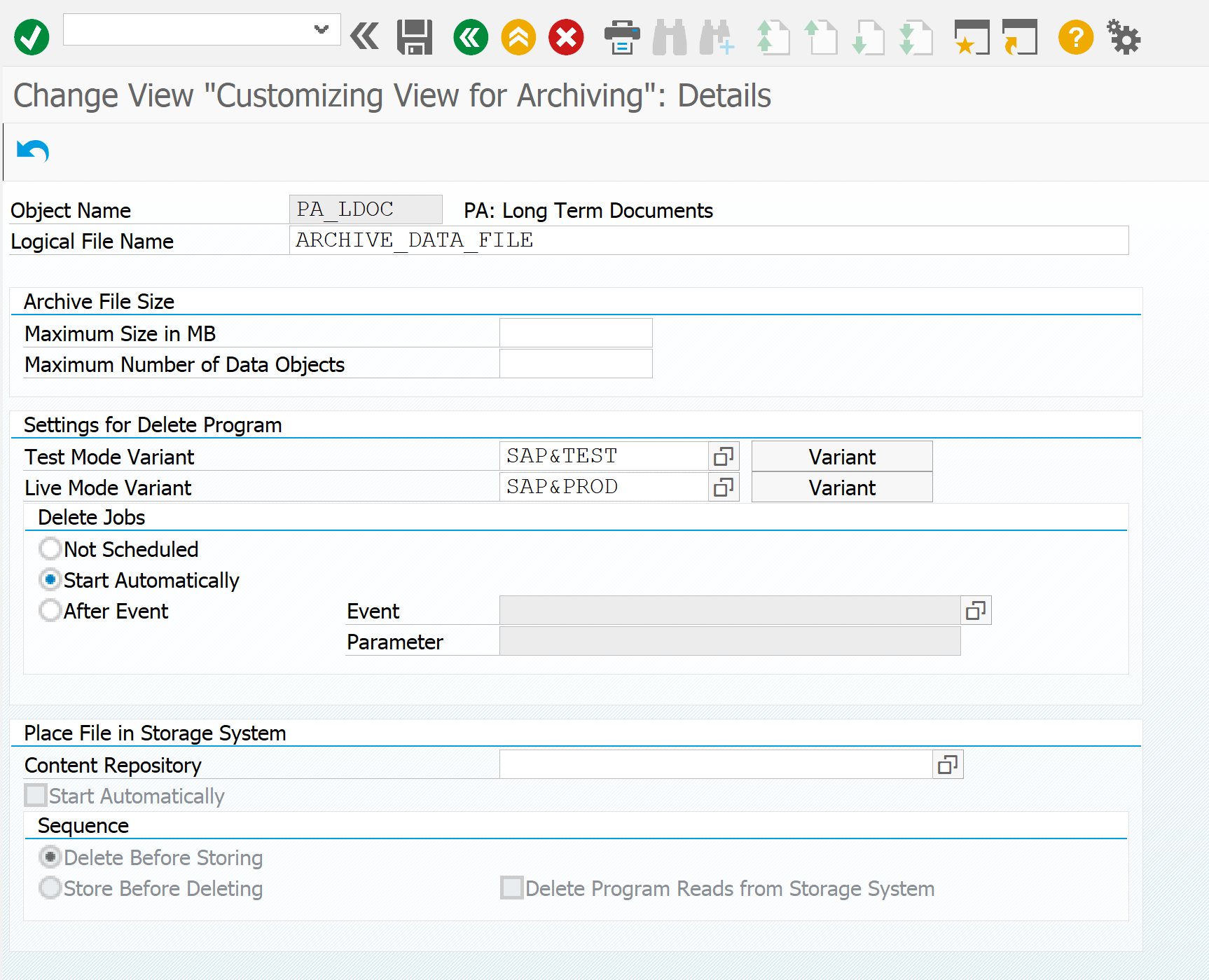
次に、アーカイブを保存するパスを構成する必要があります。 同じカスタマイズメニューで、すぐ下の[クロスクライアントファイル名/パス]を選択します。
まず、ファイル名を定義します。 ここでは、オペレーティングシステムごとに、独自のパスを選択できます。 F1ボタンには、マクロ置換のヒントが表示されます。
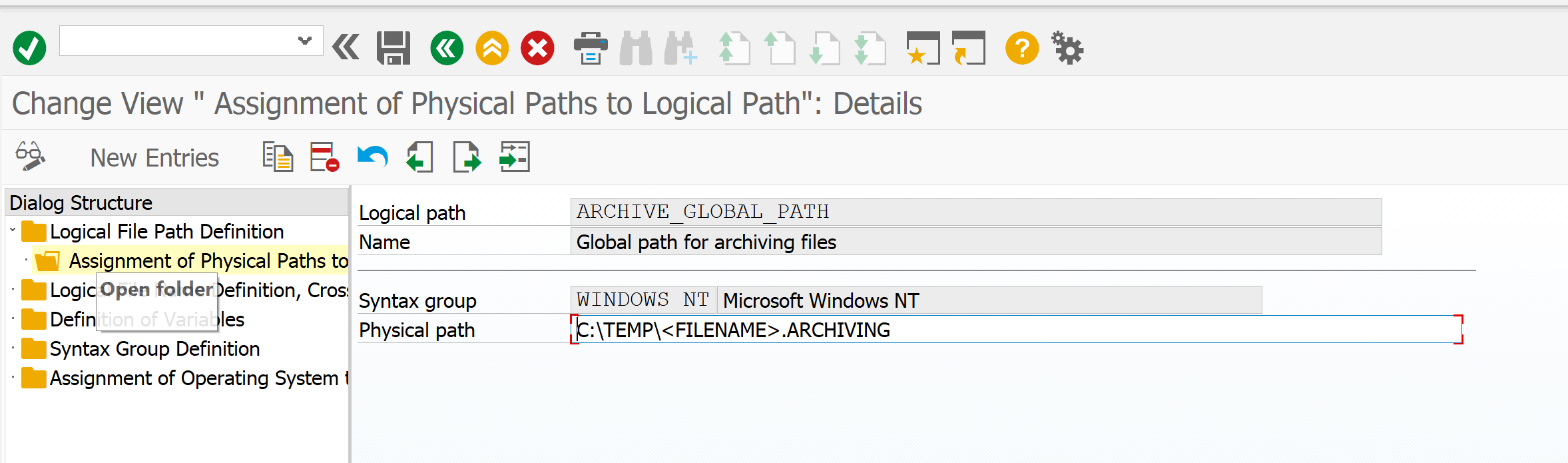
次に、ファイル名を生成するためのルールを設定する必要があります。
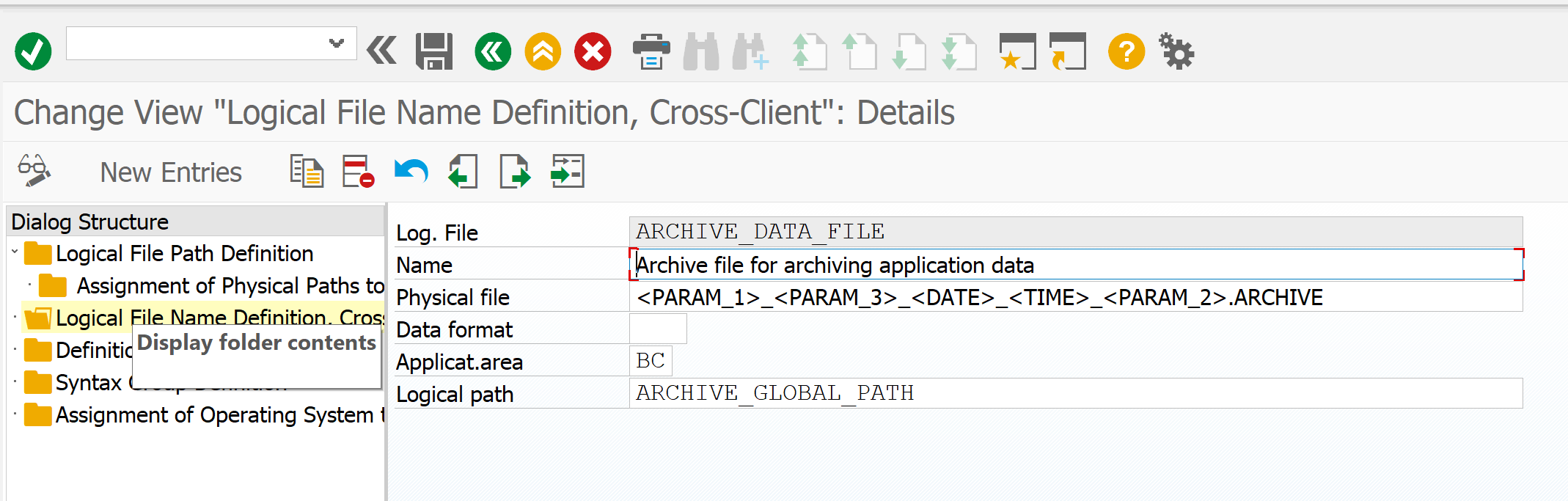
保存してメインのSARAメニューに戻ります。 次に、アーカイブ用のプログラムを実行します。 「書き込み」ボタン。
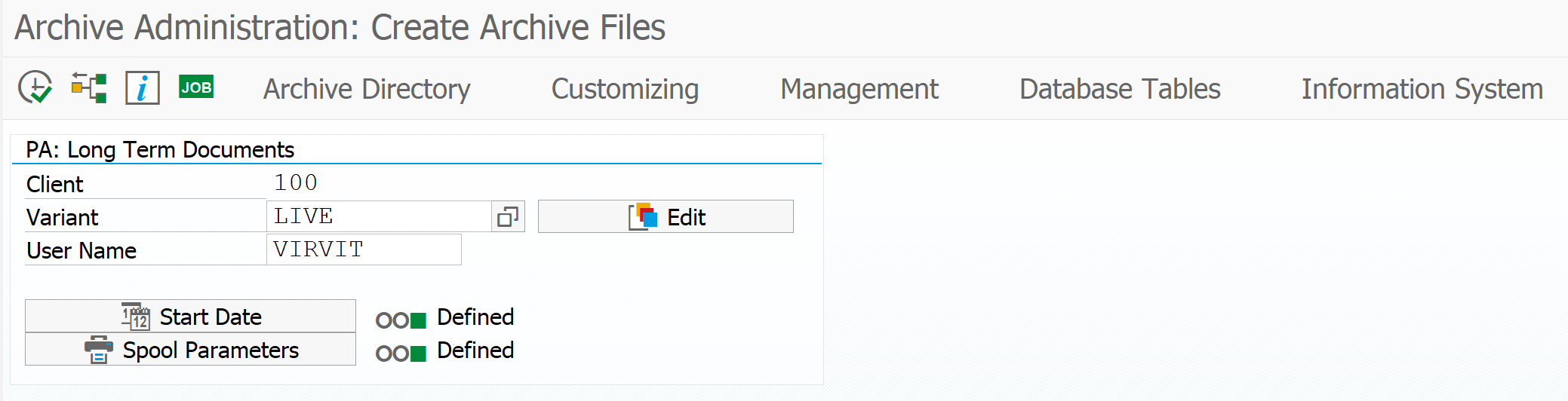
ここで、アーカイブプログラムを実行するオプションを決定する必要があります。 内部では、デフォルトで今日アーカイブが行われることがすでに示されています。 バリアントで日付置換メカニズムを使用すると、別の日付を動的に決定できます。 たとえば、先月。
オプションを定義した後、「開始日」ボタンを使用していつアーカイブを開始するかを計画します。 (アーカイブプログラムの結果の送信先)のすぐ下にあるスプールのパラメータを決定することを忘れないでください。 すべてを実行する準備ができています-火をつけてください。
システムは、設定に従ってバックグラウンドジョブをスケジュールします。 例えば、私は待つことなくすぐに始めました。 サーバー上にアーカイブが作成されました(アーカイブを既に開始しているため、2つのアーカイブがあります)。
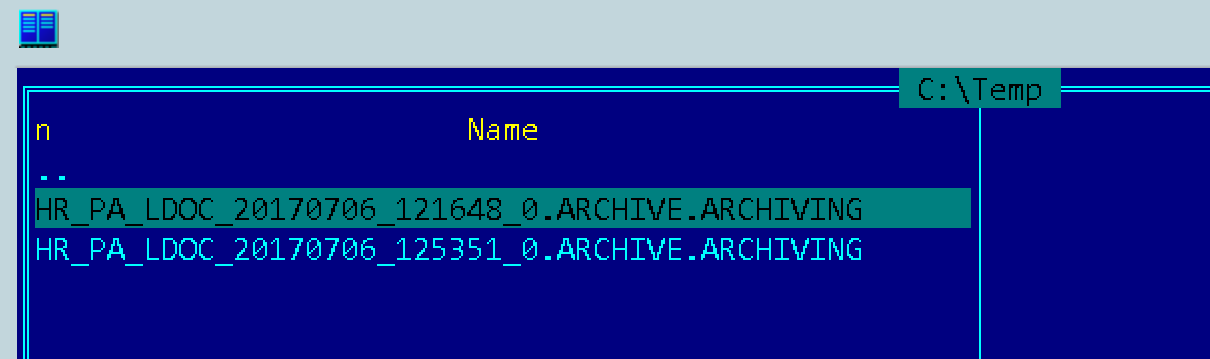
アーカイブを表示するには、「管理」ボタンがあります。 内部の内容を確認するには-「読み取り」。
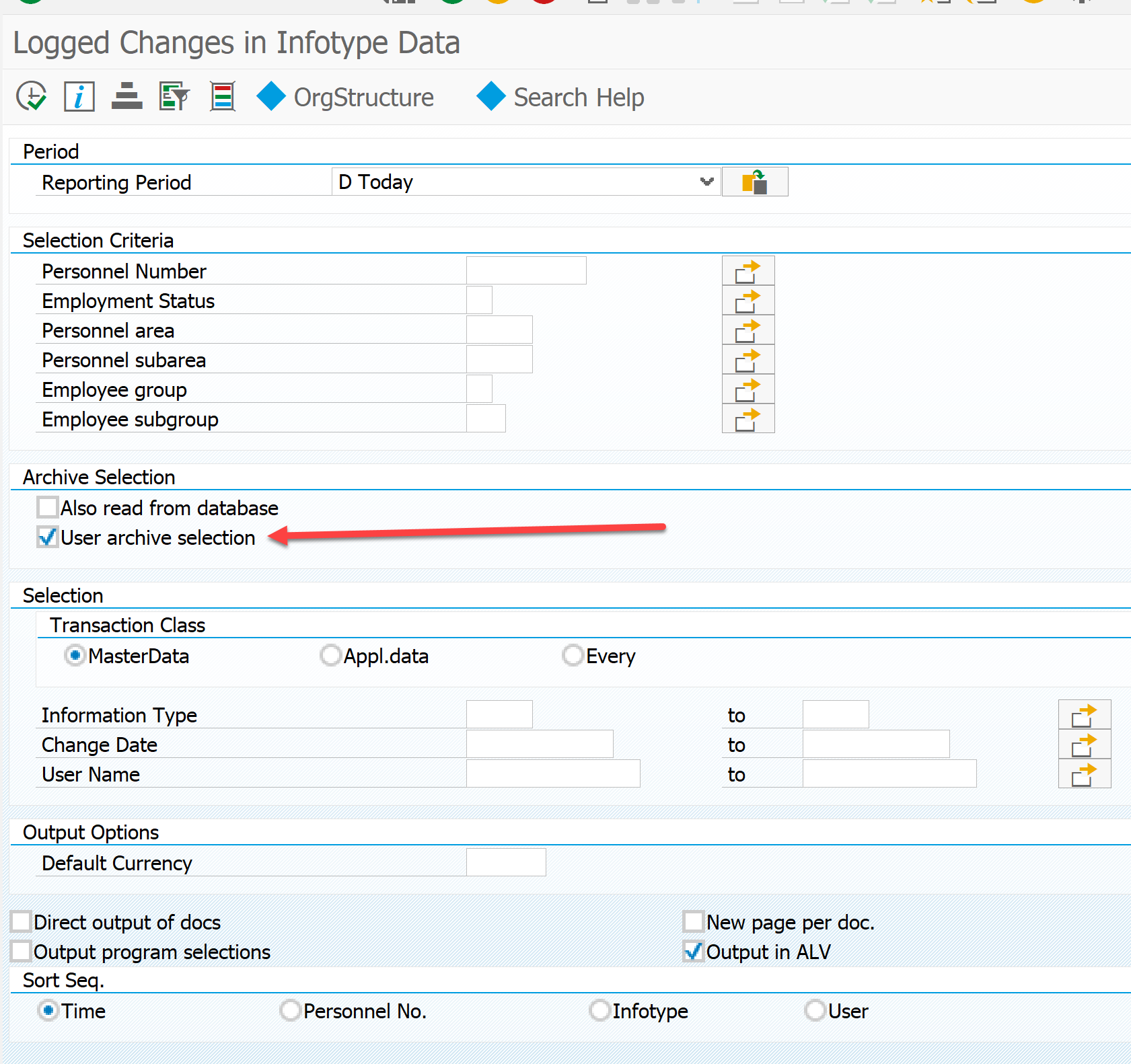
アーカイブからの読み取りを確認することが重要です。
次に、データを表示するアーカイブを選択します。
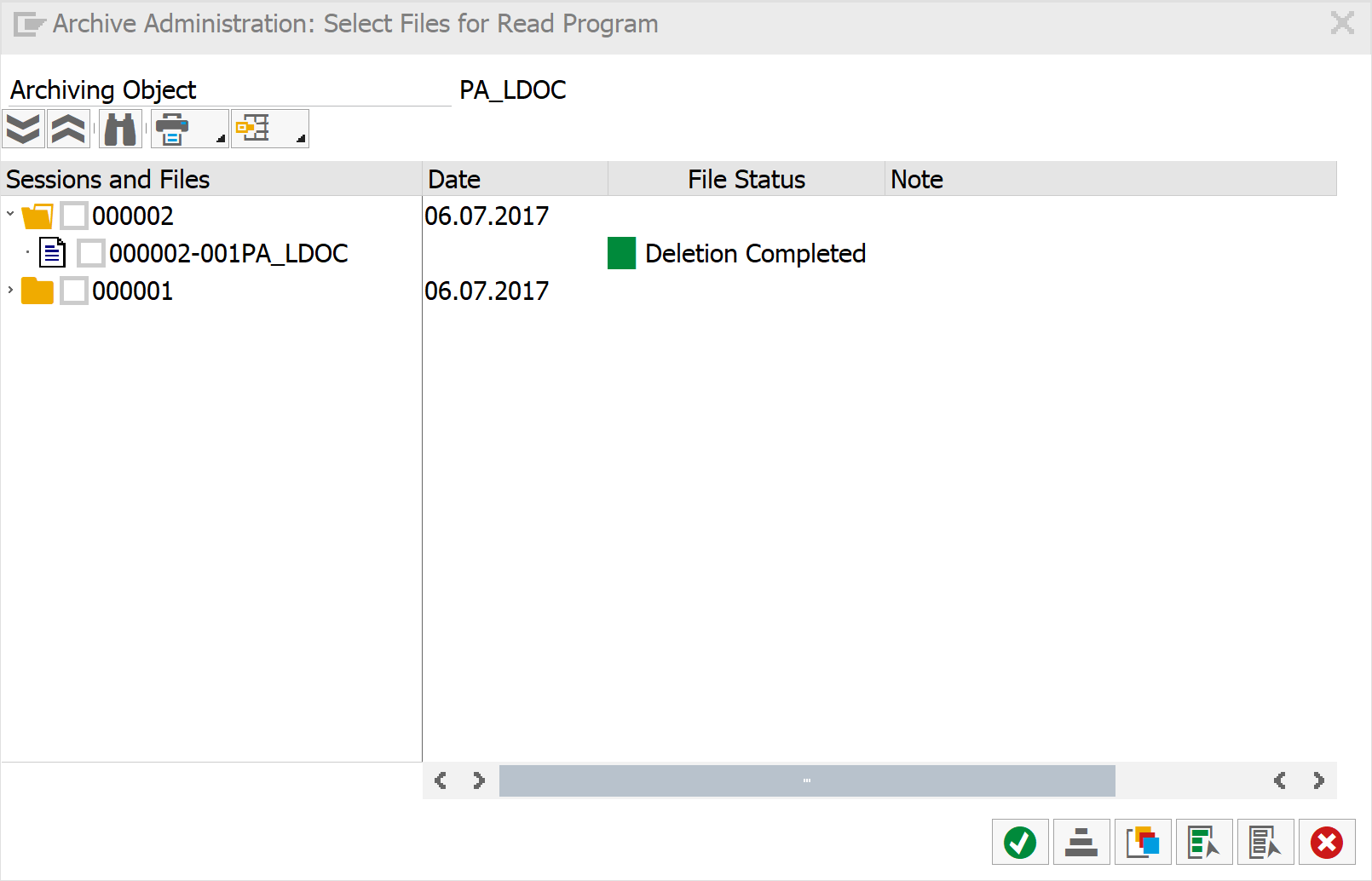
そして、これが結果です。
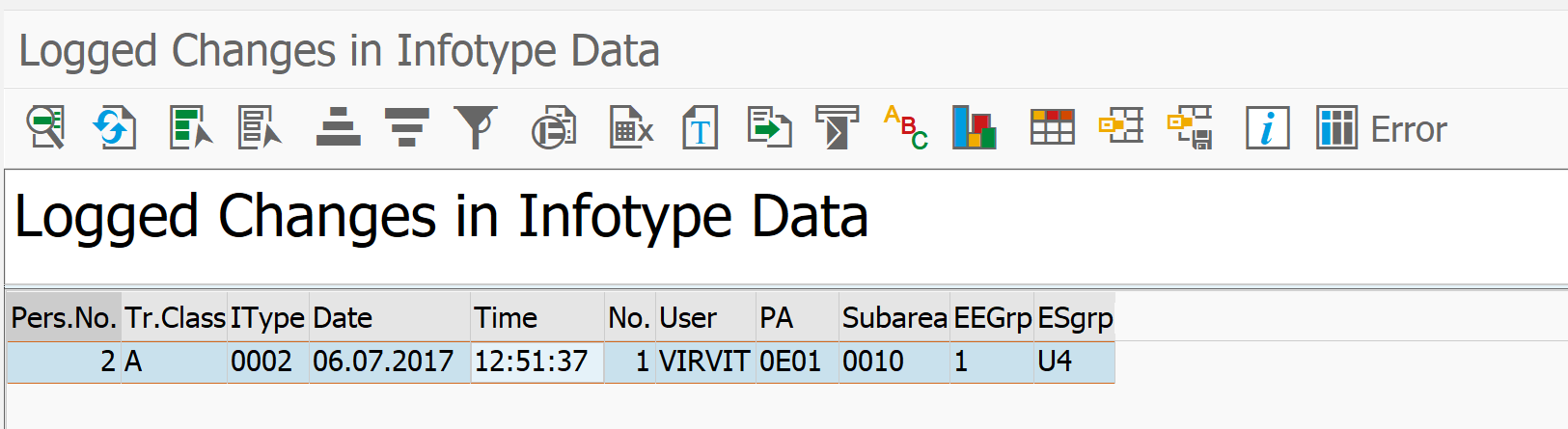
どうもありがとう。